iPhone で写真メッセージが受信できないのですが? iOS 15 アップデートにより、Google Fi およびその他の通信事業者で MMS が無効になります – これが解決策です
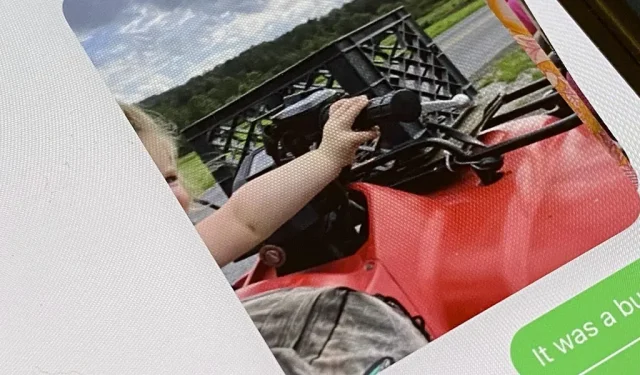
iOS 15 を実行している iPhone が Google Fi または別の仮想モバイル ネットワーク オペレーターに接続されている場合、メッセージで写真やビデオを受信できない場合があります。これは、最近ソフトウェア アップデートをインストールしたため、MMS を再び動作させるために携帯電話のデータ ネットワーク設定をリセットする必要があることが考えられます。
Apple によると、iOS ソフトウェア アップデートをインストールするたびに、iPhone によってネットワークのカスタム セルラー データ設定のすべてまたは一部が消去される可能性があります。更新により、基本的に、デフォルト値に加えた変更がリセットされます。これは、自分で修正するまで MMS メッセージが送受信されないことを意味します。
私はしばらく Google Fi を使用していますが、iOS 14 以前ではこの問題が発生したことはありません。ソフトウェアを更新するたびに、私の携帯電話の設定はすべて同じままです。しかし、ファームウェア 15.0、15.0.1、15.0.2、15.1 にアップデートした後も問題は発生しました。サービスの設定時に APN (アクセス ポイント名) の値を手動で入力すると、他の MVNO も影響を受ける可能性があります。
iOS 15 にアップデートするたびに、再起動後に最初に行うべきことは、携帯電話のデータ ネットワーク設定を確認し、変更されている場合は修正することです。Google Fi では、これは次のように実行できます。
- 「設定」を開きます。
- 「セルラー」を選択します。
- セルラーデータネットワークを選択します。複数の回線がある場合は、[携帯電話料金] で Fi 電話番号を選択し、[携帯電話データ ネットワーク] を選択します。
- すべての APN フィールドが完了し、正しいことを確認してから、iPhone を再起動します。
Google Fi の場合、APN (アクセス ポイント名) 設定が次のように設定されていることを確認してください。
携帯電話データ
- APN: h2g2
- ユーザー名:
- パスワード:
LTEのセットアップ
- APN: h2g2
- ユーザー名:
- パスワード:
MMS
- APN: h2g2
- ユーザー名:
- パスワード:
- MMSC: http://m.fi.goog/mms/wapenc
- MMS プロキシ サーバー:
- 最大 MMS メッセージ サイズ: 23456789
- MMS UA Prof URL:
実際、Google Fi は、APN 設定が正しく設定されていないことに気付いた場合にテキスト メッセージを送信できますが、すぐには送信されないことは間違いありません。MMS をスムーズに動作させたい場合は、時間内に警告が届くことに依存しないでください。
携帯電話を設定するために APN 設定を手動で入力する必要がある別の通信事業者を使用している場合は、すべてが最初に設定したときと同じであることを確認してください。設定方法を覚えていない場合は、携帯通信会社に問い合わせる必要があるかもしれません。これらの設定にアクセスする方法は、上記と同じか、または次のとおりです。
- 「設定」を開きます。
- 「モバイルデータ」を選択します。
- 「モバイルデータオプション」を選択します。複数の回線をお持ちの場合は、[携帯電話料金] で Fi 電話番号を選択し、[モバイル データ オプション] を選択します。
- 「モバイル データ ネットワーク」を選択します。
- すべての APN フィールドが完了し、正しいことを確認してから、iPhone を再起動します。
FreedomPop のように、APN 設定を調整する構成プロファイルをインストールしている場合は、APN 設定をいじる心配はまったくないことに注意してください。
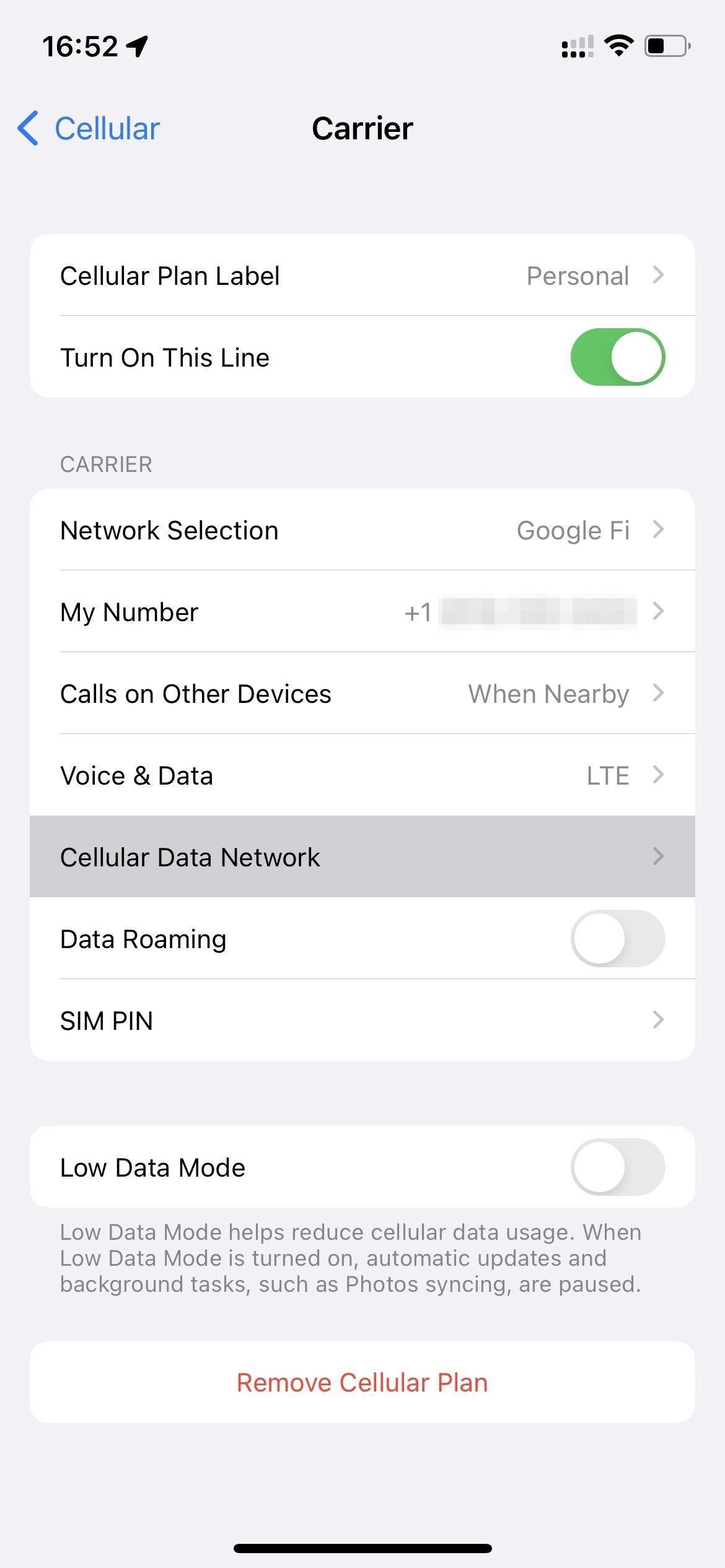
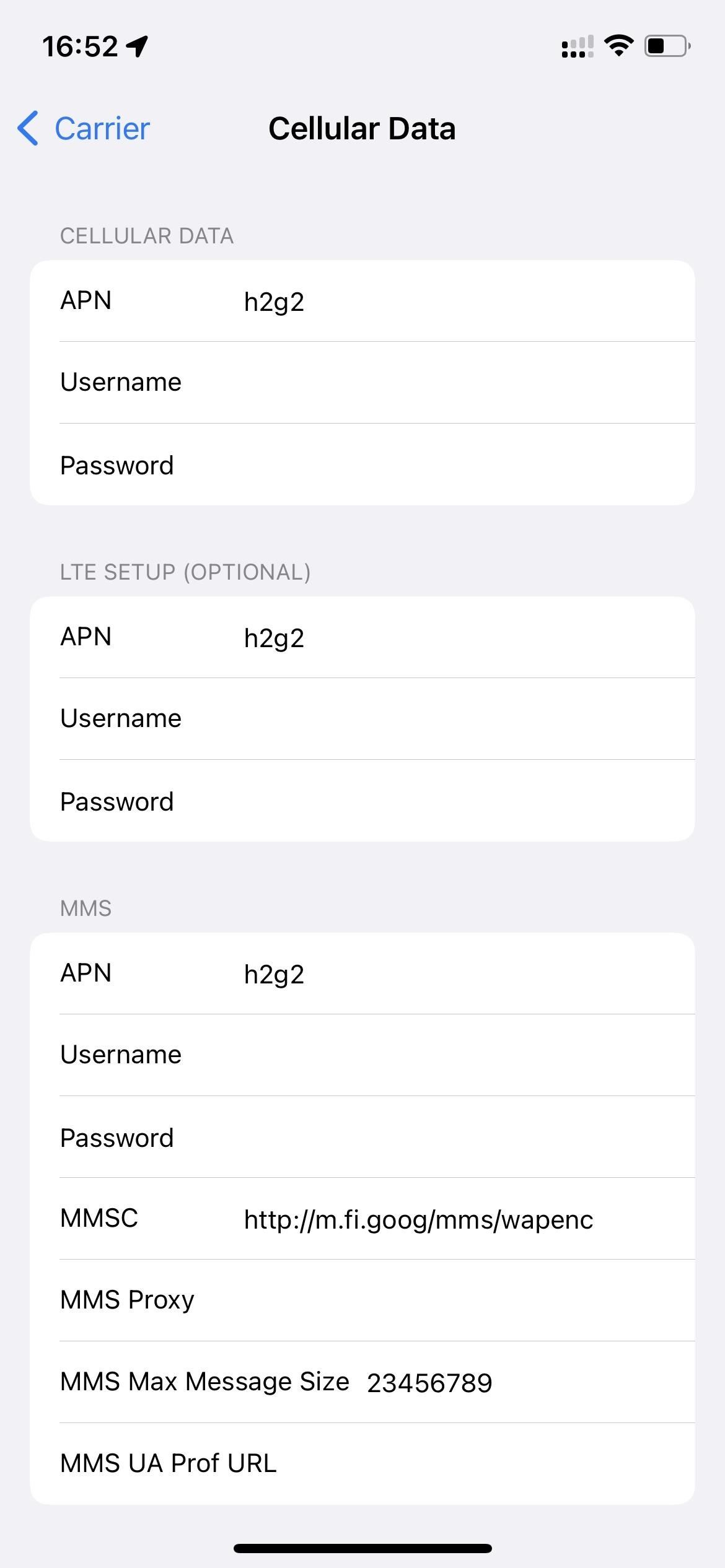



コメントを残す